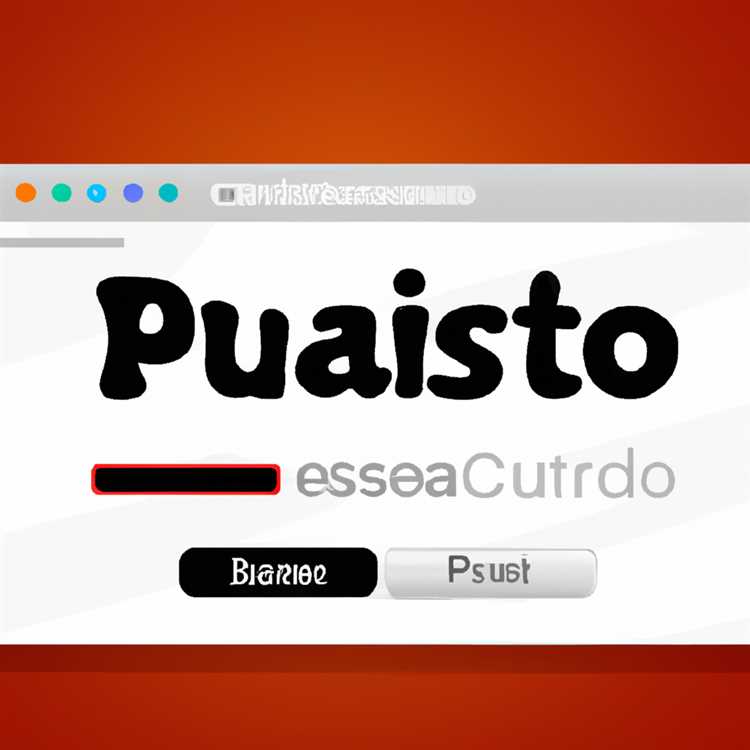Hầu hết các máy tính xách tay Asus đều có một phím chức năng để tắt và bật bàn di chuột. Bạn có thể giữ nút "Fn" rồi nhấn phím (thường là "F3" hoặc "F9") để bật hoặc tắt thiết bị. Nếu máy tính xách tay của bạn không có cách dễ dàng để tắt bàn di chuột thì cách duy nhất để thực sự vô hiệu hóa chuột là thông qua Trình quản lý thiết bị Windows của Microsoft hoặc thông qua cài đặt Chuột trong Bảng điều khiển.
Thay đổi cài đặt chuột
Bước 1
Nhấp vào nút "Bắt đầu" và sau đó nhấp vào "Bảng điều khiển".
Bước 2
Nhấp đúp vào liên kết "Chuột" bên dưới biểu tượng "Phần cứng và Âm thanh" rồi nhấp vào tab "Phần cứng".
Thay đổi cài đặt chuột thành "Đã tắt", sau đó nhấp vào nút "Ok" để lưu cài đặt của bạn và thoát.
Thay đổi Cài đặt Trình quản lý Thiết bị
Bước 1
Nhấp vào nút "Bắt đầu" và sau đó nhấp vào "Bảng điều khiển".
Bước 2
Nhấp đúp vào liên kết "Hệ thống và Bảo mật", sau đó nhấp vào liên kết "Trình quản lý Thiết bị".
Bước 3
Cuộn xuống phần "Chuột và các thiết bị khác" rồi nhấp vào dấu "+" để mở rộng menu.
Bước 4
Nhấp chuột phải của bạn và sau đó nhấp vào tùy chọn "Tắt" trong trình đơn ngữ cảnh.
Nhấp vào "Ok" để lưu cài đặt của bạn và thoát khỏi menu.